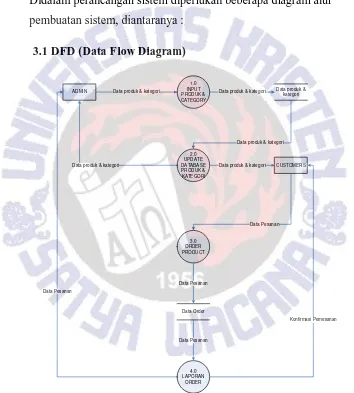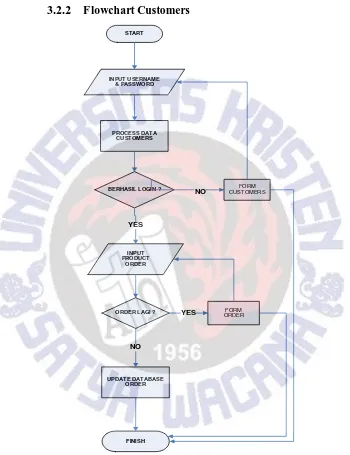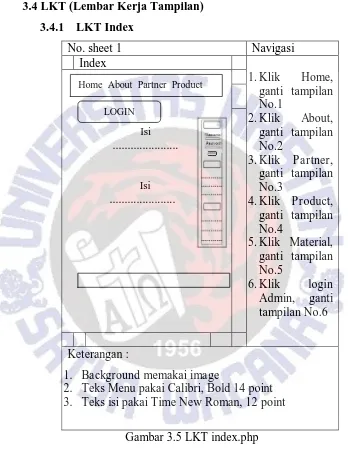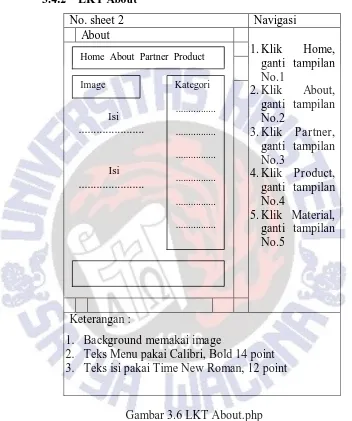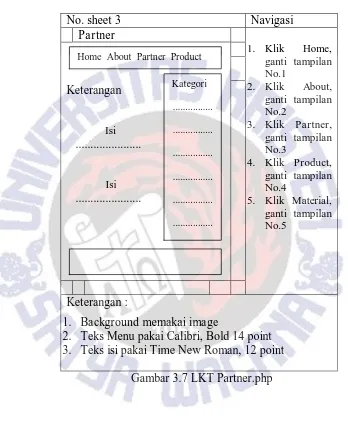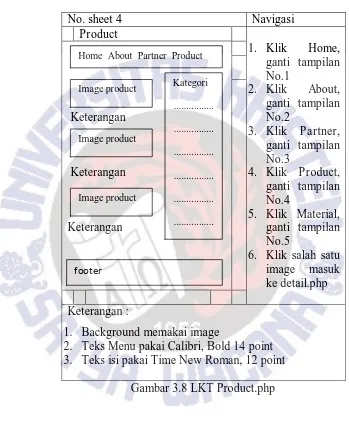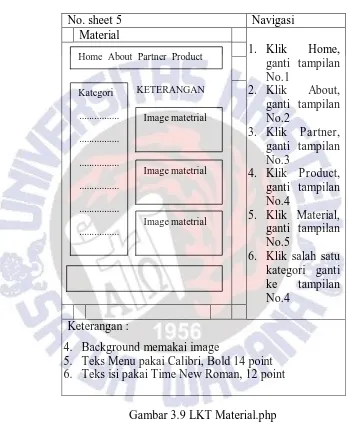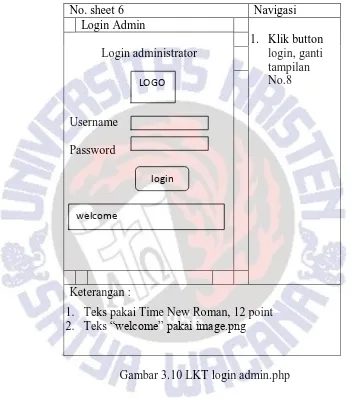13
BAB III
PERANCANGAN SISTEM
Didalam perancangan sistem diperlukan beberapa diagram alur pembuatan sistem, diantaranya :
3.1DFD (Data Flow Diagram)
ADMIN
1.0 INPUT PRODUK & CATEGORY
CUSTOMERS
4.0 LAPORAN
ORDER 3.0 ORDER PRODUCT
Data Order
Data produk & kategori Data produk & kategori Data produk & kategori
Data produk & kategori 2.0
UPDATE DATABASE PRODUK & KATEGORI
Data produk & kategori Data produk & kategori
Data Pesanan
Data Pesanan
Data Pesanan
Konfirmasi Pemesanan Data Pesanan
3.2Flowchart
3.2.1 Flowchart Admin
START
INPUT USERNAME &
PASSWORD
PROCESS DATA ADMIN
BERHASIL LOGIN ?
NO
INPUT PRODUCT INPUT
CATEGORY
UPDATE DATABASE
FINISH YES
FORM LOGIN ADMIN
3.2.2 Flowchart Customers
START
INPUT USERNAME & PASSWORD
PROCESS DATA CUSTOMERS
BERHASIL LOGIN ?
INPUT PRODUCT
ORDER
YES
UPDATE DATABASE ORDER
FINISH
NO
ORDER LAGI ? YES
NO
FORM CUSTOMERS
FORM ORDER
3.3JST (Jaringan Semantik Tampilan)
Home T 1 About
T 2 Partner
T 3 Product T 4 Material T 5 Customers T 7 HomeAbou t About Partner Produ ct Partner Home Product Materi al Home Login Materi al Admin T 6 Log in Log out ... Log out Partner ... ... ...
.... Home ... .... ... .... .... .---Produ ct Abou t Produ ct Materi al Abou t Materi al Partner
3.4LKT (Lembar Kerja Tampilan)
3.4.1 LKT Index
No. sheet 1 Navigasi
Index
Isi
... Isi
...
1.Klik Home, ganti tampilan No.1
2.Klik About, ganti tampilan No.2
3.Klik Partner, ganti tampilan No.3
4.Klik Product, ganti tampilan No.4
5.Klik Material, ganti tampilan No.5
6.Klik login
Admin, ganti tampilan No.6
Keterangan :
1. Background memakai image
2. Teks Menu pakai Calibri, Bold 14 point 3. Teks isi pakai Time New Roman, 12 point
Gambar 3.5 LKT index.php
Home About Partner Product Material
3.4.2 LKT About
No. sheet 2 Navigasi
About
Isi
...
Isi
...
1.Klik Home, ganti tampilan No.1
2.Klik About, ganti tampilan No.2
3.Klik Partner, ganti tampilan No.3
4.Klik Product, ganti tampilan No.4
5.Klik Material, ganti tampilan No.5
Keterangan :
1. Background memakai image
2. Teks Menu pakai Calibri, Bold 14 point 3. Teks isi pakai Time New Roman, 12 point
Gambar 3.6 LKT About.php
Home About Partner Product Material
Image Kategori
...
...
...
...
...
3.4.3 LKT Partner
No. sheet 3 Navigasi
Partner
Keterangan
Isi
...
Isi
...
1. Klik Home, ganti tampilan No.1
2. Klik About, ganti tampilan No.2
3. Klik Partner, ganti tampilan No.3
4. Klik Product, ganti tampilan No.4
5. Klik Material, ganti tampilan No.5
Keterangan :
1. Background memakai image
2. Teks Menu pakai Calibri, Bold 14 point 3. Teks isi pakai Time New Roman, 12 point
Gambar 3.7 LKT Partner.php
Home About Partner Product Material
Kategori
...
...
...
...
...
3.4.4 LKT Product
No. sheet 4 Navigasi
Product
Keterangan
Keterangan
Keterangan
1. Klik Home, ganti tampilan No.1
2. Klik About, ganti tampilan No.2
3. Klik Partner, ganti tampilan No.3
4. Klik Product, ganti tampilan No.4
5. Klik Material, ganti tampilan No.5
6. Klik salah satu image masuk ke detail.php
Keterangan :
1. Background memakai image
2. Teks Menu pakai Calibri, Bold 14 point 3. Teks isi pakai Time New Roman, 12 point
Gambar 3.8 LKT Product.php
Home About Partner Product Material
footer
Kategori
...
...
...
...
...
... Image product
Image product
3.4.5 LKT Material
No. sheet 5 Navigasi
Material
KETERANGAN
1. Klik Home, ganti tampilan No.1
2. Klik About, ganti tampilan No.2
3. Klik Partner, ganti tampilan No.3
4. Klik Product, ganti tampilan No.4
5. Klik Material, ganti tampilan No.5
6. Klik salah satu kategori ganti ke tampilan No.4
Keterangan :
4. Background memakai image
5. Teks Menu pakai Calibri, Bold 14 point 6. Teks isi pakai Time New Roman, 12 point
Gambar 3.9 LKT Material.php
Home About Partner Product Material
Kategori
...
...
...
...
...
...
Image matetrial
Image matetrial
3.4.6 LKT Login Admin
No. sheet 6 Navigasi
Login Admin
Login administrator
Username Password
1. Klik button
login, ganti tampilan No.8
Keterangan :
1. Teks pakai Time New Roman, 12 point 2. Teks “welcome” pakai image.png
Gambar 3.10 LKT login admin.php
welcome
LOGO
3.4.7 LKT Login customers
No. sheet 7 Navigasi
Customers
Login administrator
Username Password
1. Klik button
login, ganti tampilan No.9
Keterangan :
2. Teks pakai Time New Roman, 12 point
3. Teks “welcome” pakai image.png
Gambar 3.11 LKT login customers
welcome
LOGO
3.4.8 LKT home admin
No. sheet 8 Navigasi
Home admin
Isi
... ... ...
1. Klik produk , ganti
ketampilan produk admin 2. Klik kategori
,ganti ketampilan kategori admin.
3. Klik laporan, ganti ke tampilan laporan admin
4. Klik Logout
ganti ketampilan No.1
Keterangan :
1. Teks pakai Time New Roman, 12 point
Gambar 3.12 LKT home admin Logout
Menu
...
...
...
...
3.4.9 LKT Home Customers
No. sheet 9 Navigasi
Home customers
Keterangan ... ... ... ... ...
1. Klik salah satu produk, ganti
tampilan detail produk. 2. Klik about,
ganti tampilan No.2 3. Klik
Newproduct
ganti tampilan
Newporduct. php
4. Klik Logout
ganti tampilan No.1 atau keluar dari sistem
customers
Keterangan :
1. Teks ISI pakai Time New Roman, 12 point 2. Teks judul pakai Clibri, 14 point , bold.
Gambar 3.13 LKT home customers
Home About NewProduct
Kategori
...
...
...
...
...
...
Nama customers